こんばんは、明です。
皆さんは、複数のアカウントを使ってSNS等にログインすること
ってありますか?
いろんなニックネームを使って複数のアカウントを駆使する方には
非常に便利な機能になりますので、是非ご活用下さい。
一般的には、貴方がメインで使っているアカウントがあって、新しいアカウントを
使おうとした場合には、一度メインアカウントをログアウトしてから改めて新しい
アカウントでログインしなければなりませんよね。
一つ新しいアカウントを作っただけでも、一々ログアウトとログインを繰り返すのは、
非常に不便で大変ですよね。
そこで、このマルチログイン機能を使うことで、いちいちそれを繰り返さずに
同時に使える様になりますので是非覚えておきましょう。
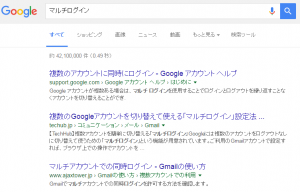
1.chrome上で検索窓にマルチログインと入力して、検索しますと設定方法などの
説明が出てきますので、詳しく知りたい方は、御覧ください。
非常に簡単に切り替えて使えますので、私の事例をあげて説明いたします。
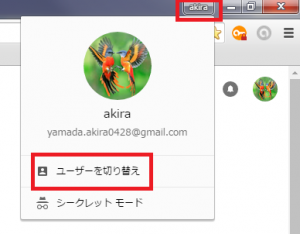
2.まずメインのアカウントでログインしているとしますと、画面右上角の貴方の
名前をクリックします。
ウィンドウが開きますので上記のような「ユーザーを切り替え」を再度クリックします。
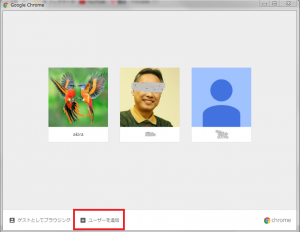
3.複数のアカウントが並んでいますが、貴方が2つ目のアカウントを登録する時は、
画面にはメインのアカウントしか表示されていません。
ウィンドウが開きましたら、画面下の「ユーザーを追加」をクリックします。
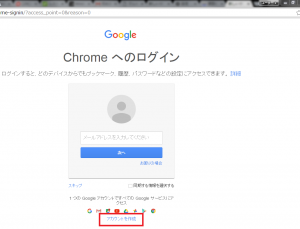
4.新しくユーザー1と言う名前でウィンドウが開きました。
これがマルチログインとして二人目のユーザーが登録されました。
この作業で新たなウィンドウがユーザー1という名前で個別にgoogle chrome
が開いた事になります。
ここで新たなアカウントを作ってユーザー1をニックネームで登録してみます。
最下段の「アカウントを作成」をクリックします。
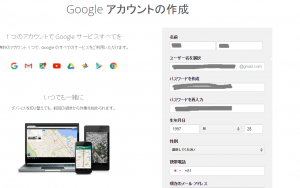
5.アカウント作成画面に切り替わりますから、各項目をそれぞれ埋めて行きます。
最下段の「次のステップ」をクリックして次へ進みます。
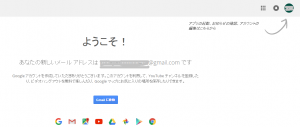
6.登録された名前で新しくウィンドウが開き、右上に名前が表示されました。
再度、右上のakiraをクリックして「ユーザーを切り替え」をクリックし、
ユーザー一覧からユーザー1をクリックします。
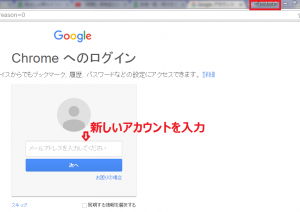
7.先ほど事前に作っておいた新しいユーザーのメールアドレスを入力します。
続けてパスワードも聞いてきますので入力します。
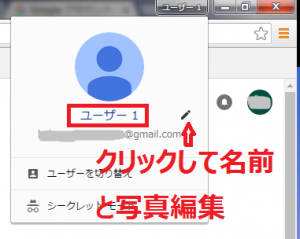
8.右上は相変わらずユーザー1ですがその下には新たなユーザー名が
表示され画面が切り替わった事がわかります。
改めてユーザー1をクリックしますとウィンドウが開きますので、まずは
ユーザー1にカーソルを合わせ、その右のペンマークをクリックします。
ユーザー1が青地で囲まれて、名前が反転しますので、改めて
新しく付けて名前を入力します。
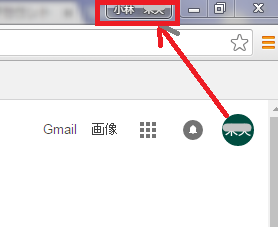
上記の様にユーザー1が小林◯◯と名前に替わりました。
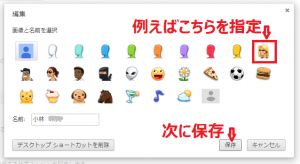
9.同様にプロフィール画像にカーソルを合わせクリックしますと上記のような
キャラクター一覧が表示されますので、適当なキャラクターを選んで保存
をクリックします。
プロフィール画像もキャラクターに替わりました。
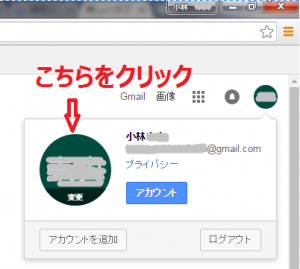
10.もし正式に写真をプロフィールに使う場合には、上記マークをクリックしますと
ウィンドウが開きますので、こちらのプロフィールマークをクリックします。
改めてプロフィール写真を選択というウィンドウが開きますので、写真をアップロード
を指定し、画像を貼り付けます。

11.新たなユーザー名も含めて複数のアカウントでgoogle chromeを開く事が出来
ました。
それぞれのユーザーで別なログインが必要になる時に、一々ログアウトとログインを
繰り返すことなく、自由自在にユーザーを替えて別々にログインが出来ますので、
お使い頂けると凄く重宝します。
試して見て下さいね。
本日も最後までお付き合いを頂きまして、誠にありがとうございました。


